很多经常外出办公的企业人员为了工作方便都会给自己买一部笔记本电脑,一般我们都是给笔记本电脑连接无线网络的,那么笔记本电脑怎么连接无线网呢?一起来看看吧.
现在到任何场合都是无线网覆盖 , 那么大家知道笔记本电脑怎么连接无线网络的吗 , 接下来小编就和大家讲讲笔记本电脑怎么连接无需网吧 。
1、进入电脑桌面后 , 我们可以看到任务栏右下角有一个连接无线的标志 , 点击 。
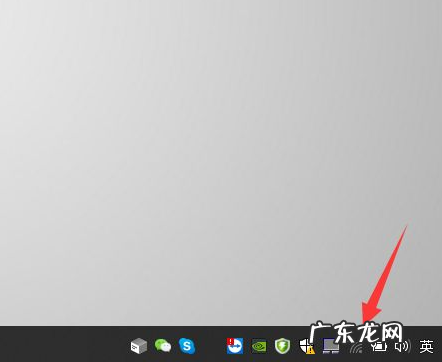
文章插图
2、在这里我们就可以看到笔记本电脑可访问的无线网 。
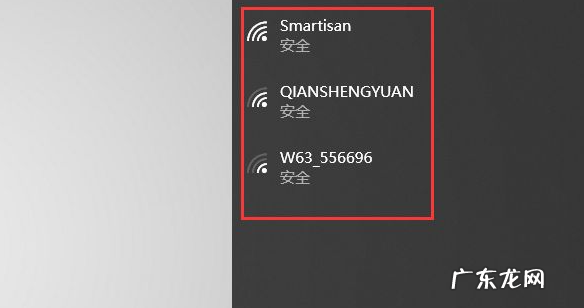
文章插图
3、我们点击你知道无线密码的无线网 , 就可以看到有一个“连接”我们点击 。
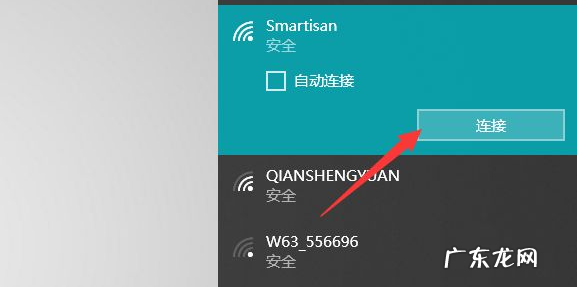
文章插图
4、这时就会提示你输入密码 , 我就在这里省略密码 , 就直接连接成功了 。

文章插图
5、当我们需要断开无线网时 , 只需点击“断开连接”即可 。
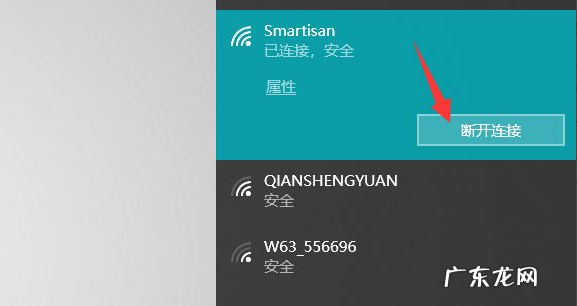
文章插图
6、在这里还要注意一点 , 那就是我们在连接无线网时 , 可以将“自动连接”勾选上 , 这样开机就自动连网 。
【笔记本电脑连不上wifi 跟大家讲讲笔记本电脑怎么连接无线网】

文章插图
以上内容就是和大家介绍的电脑连接wifi的方法了 , 如果大家不知道如何给笔记本连接wifi的话就试试上述的操作方法吧 。
- 如何深度清理电脑内存 教大家怎么样给电脑清理垃圾
- 电脑自动下载的垃圾软件在哪里删 电脑垃圾软件删了又自动安装如何解决
- 忘记电脑开机密码怎么办 手把手教你电脑登录密码怎么设置
- 电脑桌面锁屏设置密码 教你电脑锁屏怎么设置密码
- 电脑windows7旗舰版 windows10旗舰版系统如何安装
- windows如何彻底删除文件 win10电脑自带流氓软件怎么样删除
- 一直有垃圾短信发个不停 笔记本不停安装垃圾软件的解决方法
- 苹果笔记本安装windows系统 电脑双系统安装教程的介绍
- windows电脑如何录屏 windows10电脑如何录屏教程
- 我的世界电脑版怎么联机视频教程 我的世界电脑版怎么联机
特别声明:本站内容均来自网友提供或互联网,仅供参考,请勿用于商业和其他非法用途。如果侵犯了您的权益请与我们联系,我们将在24小时内删除。
